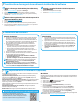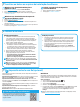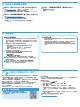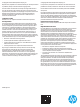HP Color LaserJet Pro M452dw - Getting Started Guide

15
有線(乙太網路)網路連線
• 確認印表機以長度合適的纜線連接到正確的網路連接埠。
• 確認網路連接埠旁邊的指示燈已亮起。
• 確認電腦已安裝列印驅動程式。
• 使用Ping指令偵測印表機以測試網路連線:
Windows: 按一下「開始」>「執行」。輸入cmd,並按下EntEr。
依序輸入ping、空格、印表機IP位址,然後按下EntEr。
IP 位址範例:192.168.0.1
OS X: 開啟「網路工具程式」,並在Ping窗格中輸入IP位址。
按下EntEr。IP 位址範例:192.168.0.1
• 如果視窗顯示往返時間,表示網路運作正常。
• 如果Ping沒有作用,請嘗試重新啟動印表機,再重新檢查所有的連線
步驟。
無線網路連線
• 確認未連接網路線。當網路線已連接時,印表機無法連接至無線網
路。
• 確認印表機和無線路由器已開啟且接通電源。此外,確定無線開關已
開啟。
• 確認印表機位於無線網路範圍內。對多數網路而言,印表機必須是在
距離無線存取點(無線路由器)30公尺(100英呎)以內的位置。
• 確認電腦已安裝列印驅動程式。
• 確認電腦和印表機連接至相同的無線網路。
• 若是使用Mac,請確認無線路由器支援Bonjour。
• 重新啟動無線路由器。
執行無線診斷測試
1. 在控制面板上,撥動控制面板畫面,然後點選「Setup」
按鈕。
2. 選擇「Self Diagnostics」(自我診斷),然後選擇「Run Wireless
Test」(執行無線測試)。
疑難排解
使用指南
使用指南包含印表機使用方式及疑難排解資訊。這可在印表機光碟或網路
上取得:
1. 前往www.hp.com/support/colorljM452。
2. 按一下「Manuals」(手冊)。
對於Windows,使用指南會在進行建議的軟體安裝時複製到電腦。
Windows
®
XP、Windows Vista
®
和 Windows
®
7:
按一下「開始」,依序選擇「程式集」或「所有程式」、「HP」、HP印表
機的資料夾,然後選擇「說明」。
Windows
®
8:
在「開始」畫面中,以滑鼠右鍵按一下畫面中的空白區域,按一下應用程
式列的「所有應用程式」,然後按一下顯示印表機名稱的圖示並選擇
「說明」。
檢查韌體更新
1. 在控制面板上,撥動控制面板畫面,然後點選「設定」 按鈕。
2. 開啟維修功能表。
3. 選擇「LaserJet 更新」。
4. 選擇「立即檢查更新」。
控制面板說明
點選印表機控制面板上的「說明」 按鈕以存取說明主題。
其他支援資源
如需包含印表機所有相關資訊的HP說明,請前往
www.hp.com/support/colorljM452:
• 解決問題
• 尋找進階組態設定指示
• 下載軟體更新
• 加入支援論壇
• 尋找保固及法規資訊
• 存取行動列印資源
若要使用HP ePrint via email,印表機必須符合以下要求:
•印表機必須連線到有線或無線網路,且必須能夠存取網際網路。
•印表機必須啟用HP Web服務,而且您必須已向HP Connected註冊印表機。
啟用 HP Web 服務
註: 啟用HP Web服務之前,請確認印表機已連接至網路。
1. 點選「應用程式」 按鈕。
2. 在「啟用Web服務」畫面中,點選「確定」。
印表機隨即啟用Web服務。使用「列印」按鈕列印資訊頁。資訊頁包含
向HP Connected註冊HP印表機所需的印表機代碼。
3. 前往www.hpconnected.com,建立HP ePrint帳戶並完成設定程序。
使用HP ePrint via email,您只要在任何具備電子郵件功能的裝置上,將文件當做電子郵件附件傳送至印表機的電子郵件地址即可列印該文件,即使您使用的裝
置不在同一個網路上也沒問題。
8.
設定 HP ePrint via email(選用)